
CADRE Violon
~*~*~*~*~*~*~
Filtres utilisés : LOTIS Filters
NEOLOGY (fonctionne
sous Unlimited) ... ici ...
Matériel : Tube Violon et Tube Fleur ... ici ...
~*~*~*~*~*~*~
Ce crayon vous aidera à vous repérer dans le tutoriel
un clic gauche pour le déplacer
![]()
~*~*~*~*~*~*~
1 - Ouvrir les tubes dans PSP X, les dupliquer et fermer les originaux
2 - Préparer un dégradé Halo - Répétitions 0
avec
une couleur claire en Premier Plan et une couleur foncée en Arrière Plan
J'ai
choisi *** #f5d1c5 *** et *** #a73f1c ***
3 - Ouvrir un fichier transparent de 500 x 300 pixels
Appliquer
le dégradé avec l'outil Pot de Peinture
4 - Effets / modules externes / Filtre LOTIS Filters - Mosaic Toolkit

5 - Calques / propriétés - baisser l'opacité à 60
6 - Calques / fusionner / tous (aplatir)
7 - Activer le tube "violon"
Dans la palette des calques,
sélectionner le calque nommé "Tube"
Edition / copier
8 - Revenir sur le cadre
Edition / coller / coller comme nouveau calque
9 - Image / ajouter des bordures / 2 pixels couleur Arrière Plan - symétrique coché
10 - Image / ajouter des bordures / 2 pixels couleur Premier Plan - symétrique coché
11 - Image / ajouter des bordures / 8 pixels couleur Arrière Plan - symétrique coché
12 - Sélectionner la bordure avec l'outil Baguette Magique
Effets
/ effets de textures / textile

13 - Sélections / désélectionner tout
14 - Image / ajouter des bordures / 2 pixels couleur Premier Plan - symétrique coché
15 - Image / ajouter des bordures / 16 pixels couleur Arrière Plan - symétrique coché
16 - Sélectionner la bordure
Effets / modules externes /
Filtre Neology - Blend Mosaic
Tile Size à 62
17 - Effets / effets de bord / accentuer
18 - Sélections / désélectionner tout
19 - Image / ajouter des bordures / 2 pixels couleur Premier Plan - symétrique coché
20 - Image / ajouter des bordures / 24 pixels couleur Arrière Plan - symétrique coché
21 - Sélectionner la bordure avec l'outil Baguette Magique
22 - Effets / modules externes / Filtre LOTIS Filters - Mosaic Toolkit

23 - Effets / effets 3D / biseautage intérieur
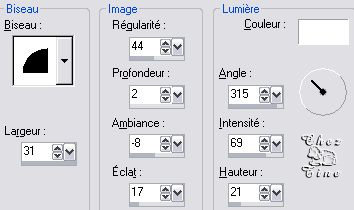
24 - Sélections / désélectionner tout
25 - Activer le tube "fleur"
Dans la palette des calques,
sélectionner le calque nommé "ametista_antique_petals_05.06"
26 - Image / redimensionner à 300 Largeur pixels (hauteur 287)
Edition / copier
27 - Revenir sur le cadre
Edition / coller / coller comme nouveau calque
Le positionner en haut et à droite avec l'outil Déplacer
28 - Réglage / netteté / davantage de netteté
29 - Calques / fusionner / tous (aplatir)
~*~*~*~*~*~*~
Et voilà, votre cadre est terminé. N'oubliez pas de signer et d'enregistrer en JPG optimisé.
 |
 |
.~*~. Création Tine le 09 Avril 2007 .~*~.